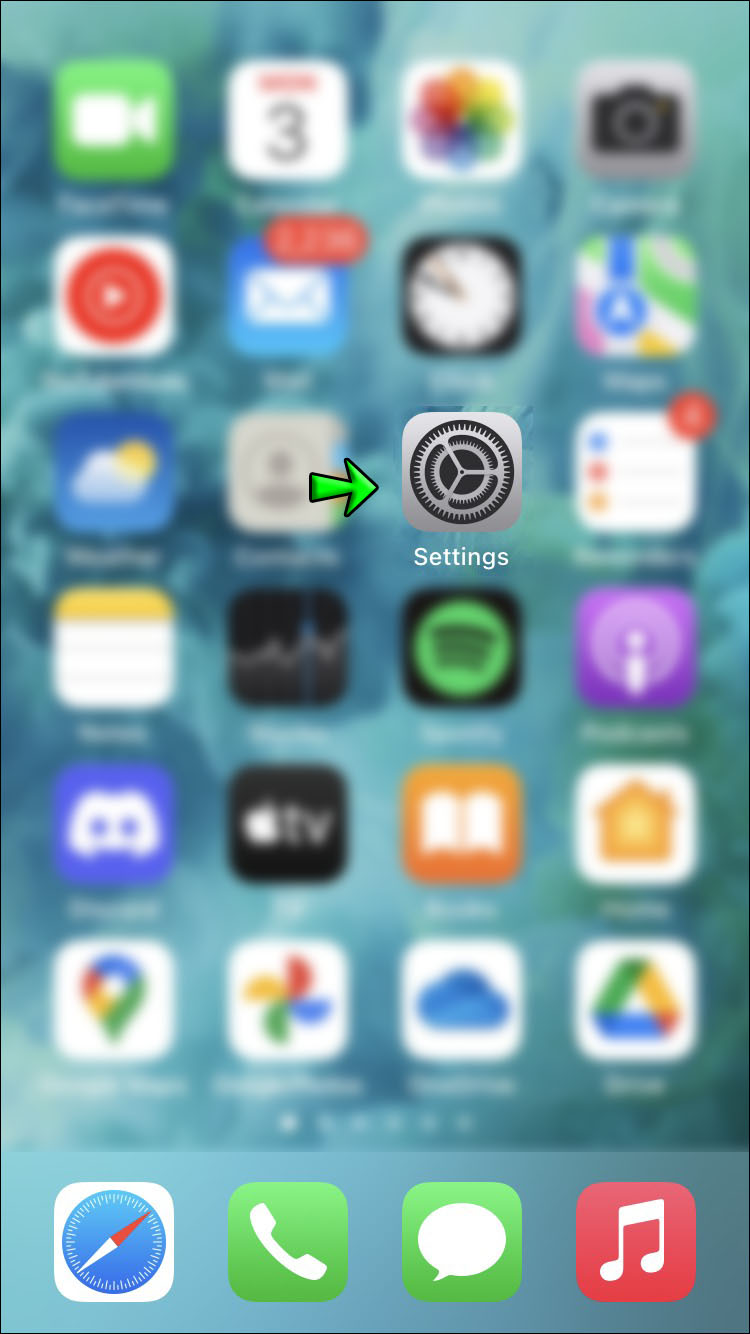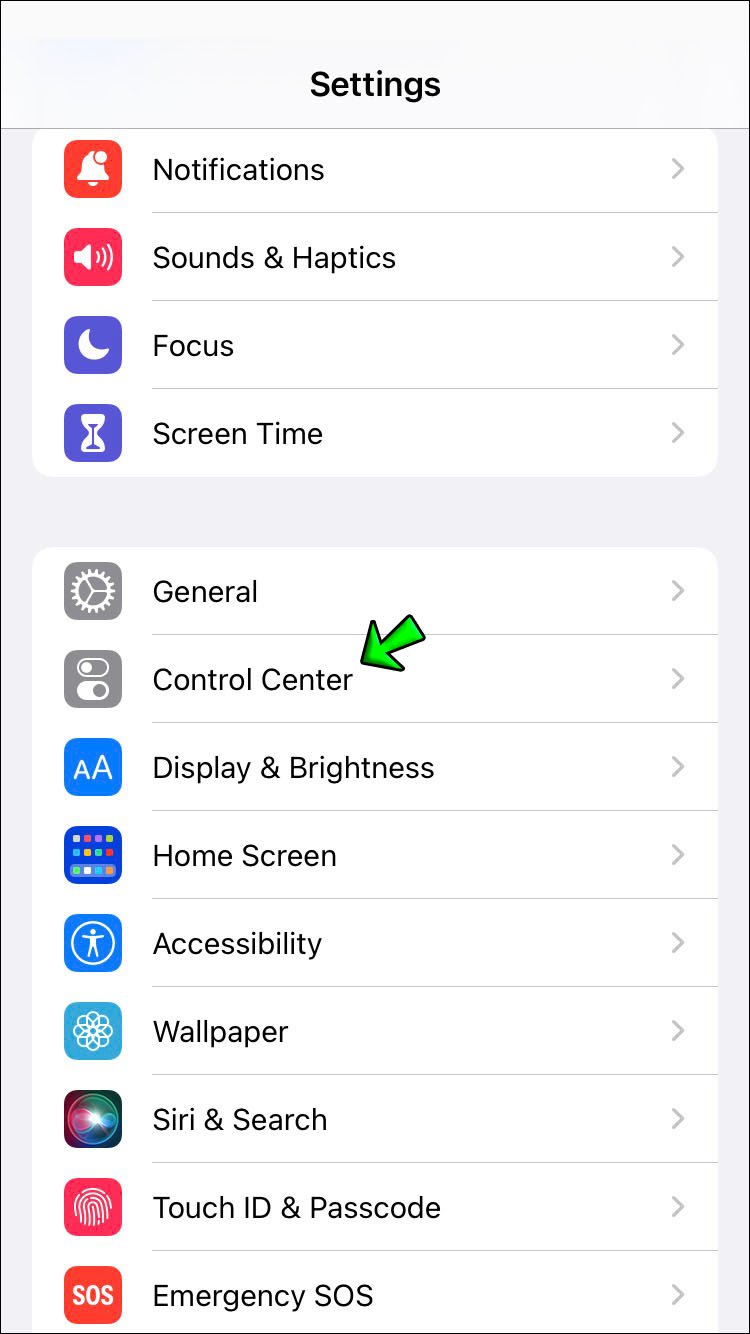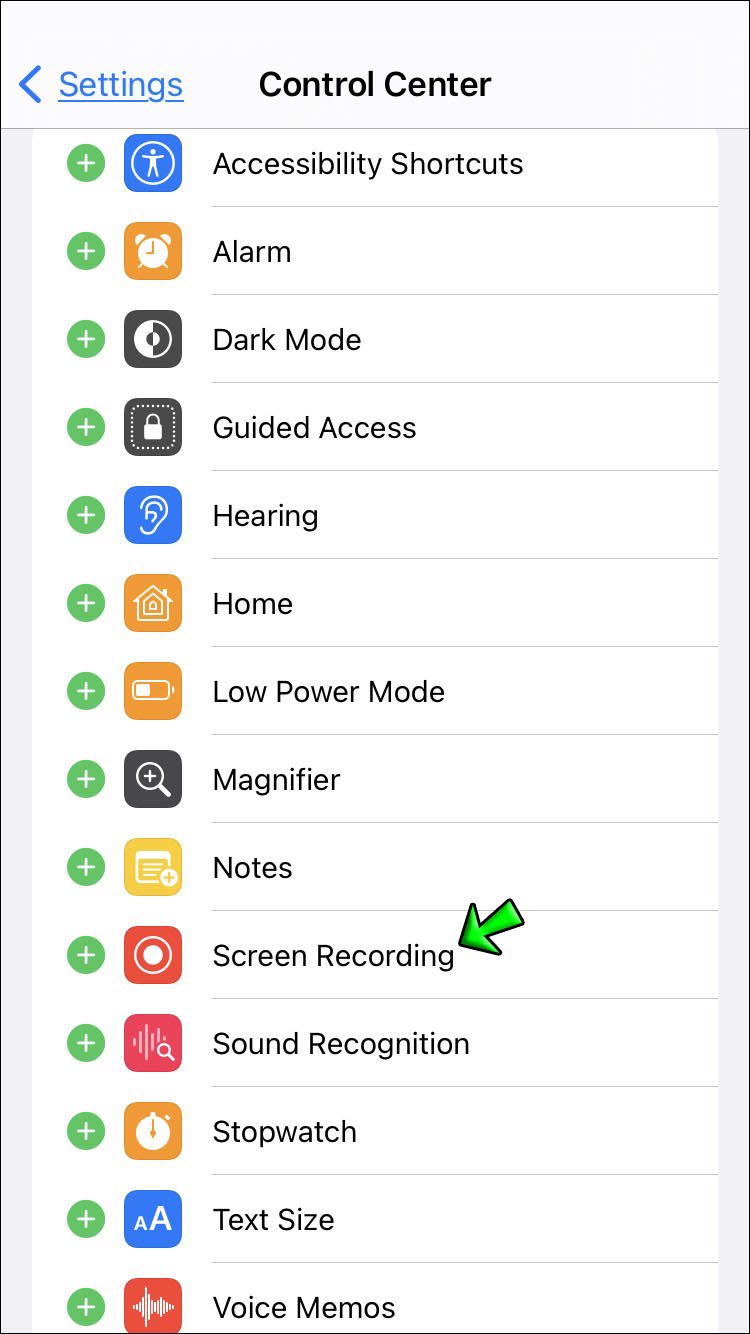Как записывать во время воспроизведения музыки на iPhone
В эпоху подкастов и прямых трансляций воспроизведение музыки одновременно с записью аудио или видео может оказаться полезной функцией.
Если вы пользователь iPhone, вы, вероятно, заметите, что ваше устройство автоматически прекращает воспроизведение музыки, когда вы пытаетесь записать видео или аудиоклип. Если ваша цель — добавить к своим записям саундтрек, это может стать серьезным неудобством.
Программы для Windows, мобильные приложения, игры - ВСЁ БЕСПЛАТНО, в нашем закрытом телеграмм канале - Подписывайтесь:)
К счастью, есть способ исправить это, если вы используете обновленную версию iOS.
В этой статье вы найдете пошаговое руководство о том, как одновременно воспроизводить музыку и делать записи.
Продолжайте читать, чтобы узнать больше.
iPhone: запись звука во время воспроизведения музыки
Несмотря на то, что iPhone является одним из самых удобных для пользователя устройств, он по-прежнему может сталкиваться с трудностями при навигации по определенным функциям.
Несмотря на то, что iPhone работает исключительно хорошо при прослушивании потокового аудио, вы можете столкнуться с некоторыми проблемами при попытке одновременно записать что-то поверх него.
Возможно, вы хотите транслировать музыку во время аудиоинтервью с кем-то. Или, может быть, вы ведете прямую трансляцию и хотите воспроизвести определенную песню в фоновом режиме на своем iPhone.
Какой бы ни была ваша причина, знание того, как воспроизводить музыку во время записи звука, может быть полезным.
Не всегда возможно воспроизводить музыку во время записи (FaceTime, YouTube и Netflix имеют настройки конфиденциальности, которые вообще не позволяют использовать эту функцию). Есть несколько вариантов записи, которые могут сработать.
Первое, что вы можете сделать, это включить возможность записи экрана через Центр управления. Для этого:
- Нажмите «Настройки» на главном экране.

- Выберите «Центр управления».


- Затем нажмите «Настроить элементы управления».
- В списке опций выберите «Запись экрана» и включите запись.


- Как только это будет сделано, вы сможете одновременно транслировать музыку и записывать звук.

- По завершении вернитесь на страницу «Запись экрана» и коснитесь красного значка записи в строке меню.

- Вы сможете получить доступ к записи в приложении «Камера».
Но что, если вам не нужно видео?
Запись можно передать по AirDrop на компьютер Mac, где вы сможете открыть ее в QuickTime Player. Там вы можете перейти в «Файл», «Экспортировать как», затем «Только аудио».
Кроме того, если вы не хотите сталкиваться с хлопотами AirDropping, вы можете воспользоваться помощью стороннего приложения, такого как GarageBand или Ферритовая студия звукозаписи. Оба позволят вам импортировать видео из фотопленки и конвертировать их исключительно в аудиодорожки.
Зайдите в магазин приложений, чтобы получить еще больше возможностей, и введите «многодорожечная студия звукозаписи» в строку поиска. Появится несколько опций (в основном бесплатных).
iPhone: запись голоса во время воспроизведения музыки
Возможно, вы увлеклись подкастингом и хотите, чтобы во время обращения к вашей аудитории играла фоновая музыка. Возможность сделать это прямо со своего iPhone может сэкономить вам много времени и усилий. Кроме того, вы сможете брать свой подкаст куда угодно, не ограничиваясь компьютером.
Самый простой способ сделать это — записать экран, а затем отредактировать его в стороннем приложении.
- Зайдите в «Настройки»

- Затем нажмите «Центр управления».


- В списке опций выберите «Настроить элементы управления».
- Выберите «Запись экрана». Убедитесь, что запись включена.


- Убедитесь, что нужная песня воспроизводится сзади, и перейдите в приложение «Камера», чтобы начать запись.


- Когда закончите, вернитесь на страницу «Запись экрана».
- Нажмите красный значок записи в строке меню, чтобы завершить запись.


- Вы сможете получить доступ к записи в приложении «Камера».
Чтобы удалить видео, вам потребуется воспользоваться помощью стороннего приложения для многодорожечной записи, где вы сможете преобразовать видео в аудио.
Приложение Voice-Memo также является отличной встроенной функцией записи на iPhone. Хотя невозможно напрямую воспроизводить музыку во время записи на вашем iPhone, ее можно отредактировать на Mac, добавив минусовку.
iPhone: запись экрана во время воспроизведения музыки
Запись экрана вашего iPhone может быть чрезвычайно полезной функцией. Процесс относительно прост, записываете ли вы обучающее видео или просто хотите записать себя, играя в определенную игру.
Запись экрана — это функция, встроенная во все iPhone.
Чтобы записать экран вашего iPhone во время одновременного воспроизведения музыки, вам нужно зайти в Центр управления.
Программы для Windows, мобильные приложения, игры - ВСЁ БЕСПЛАТНО, в нашем закрытом телеграмм канале - Подписывайтесь:)
Для этого:
- На своем iPhone перейдите в «Настройки».

- Нажмите «Центр управления».


- Выберите «Настроить элементы управления».
- Далее вы увидите список опций. Выберите «Запись экрана». Убедитесь, что запись включена.


- После завершения вы сможете записывать экран во время успешного воспроизведения музыки.

- Когда закончите, вернитесь на страницу «Запись экрана» и коснитесь красного значка записи в строке меню.


- Запись экрана будет доступна в приложении «Камера».

Если у вас iPhone X или новее, вы также можете получить доступ к Центру управления, проведя пальцем вниз из правого верхнего угла экрана.
iPhone: записывайте видео во время прослушивания музыки
Хорошей новостью является то, что на iPhone можно записывать видео и одновременно слушать музыку. Однако этот метод возможен только на моделях iPhone, поддерживающих функцию захвата видео QuickTake. Это включено только на iPhone 10S и новее.
Вот как:
- На домашней странице зайдите в приложение «Камера».


- Вместо того, чтобы сразу переходить к разделу видео, держите камеру в разделе фотографий.

- В то же время убедитесь, что выбранная вами музыка включена и играет в фоновом режиме.
- Удерживайте белый значок затвора, который вы обычно нажимаете, чтобы сделать снимок. Затем начнется запись.

- Затем вы можете продолжать удерживать его или перетащить в правую часть экрана, чтобы зафиксировать, и убрать палец для облегчения записи.

- Вы заметите, что ваша музыка по-прежнему будет играть в фоновом режиме.
- Чтобы завершить запись, просто коснитесь красного квадрата в центре экрана.

Тем не менее, если вы хотите записывать видео во время воспроизведения музыки на старом iPhone, вам понадобится помощь сторонних приложений из App Store. Например, Инстаграм позволяет пользователям записывать видео, не прерывая фоновую музыку. После этого видео можно будет сохранить в папке «Фотопленка».
Единственным недостатком использования Instagram для этой цели является ограничение в 60 секунд на каждое записанное видео.
iMovie — еще одно отличное приложение для записи музыки поверх видео. Это бесплатное приложение позволяет удобно записывать видео, воспроизводя выбранную вами песню в фоновом режиме.
Пусть музыка играет
Обучение воспроизведению музыки с одновременной записью может оказаться довольно длительным процессом, в зависимости от модели вашего iPhone. Несмотря на это, знание того, как это сделать, может быть чрезвычайно полезным.
В эпоху TikTok и Instagram Live здорово иметь возможность записать видео с выбранной нами песней в фоновом режиме.
Пробовали ли вы записать видео или голосовую заметку во время воспроизведения музыки? Какой метод вы использовали? Дайте нам знать ваши мысли в комментариях ниже.